前言
輪播圖作為應用程序中最普通使用的控件被廣泛應用,相信對于來發者來說并不陌生。在 Android 中實現一個 輪播圖很多選擇使用第三方的插件,畢竟在有限的開發排期中自己動手去實現一個輪播圖 并不那么簡單,需要考慮的細節很多。不過在 HarmonyOS 中實現一個輪播圖卻是十分的簡單,本篇文章教你在最短的時間內快速實現一個自定義的 輪播圖,建議點贊收藏!
實現效果
需求分析
- 支持自定義循環播放,自動播放。
- 支持自定義播放時間間隔。
- 支持橫向和豎向輪播。
- 支持自定義指示器。
技術實現
swiperController: SwiperController = new SwiperController()
Swiper(this.swiperController)
- 選擇好 Swiper 控件后,需要為 Swiper 控件提供數據。這里使用 LazyForEach 懶加載的方式,提高性能。注意如果使用 LazyForEach 的 方式就需要搭配****IDataSource 使用 。
@State data: LazyData< PhotoData > = new LazyData()
Swiper(this.swiperController) {
LazyForEach(this.data, (item: PhotoData, index: number) = > {
Image($r(`app.media.` + item.id))
.width('100%')
.height('30%')
}, (item: PhotoData) = > JSON.stringify(item))
}
export class LazyData< T > implements IDataSource{
// 監聽器
private listeners: DataChangeListener[] = []
private array:Array< T > = []
totalCount(): number {
return this.array.length
}
getData(index: number): T {
return this.array[index]
}
registerDataChangeListener(listener: DataChangeListener): void {
if (this.listeners.indexOf(listener)< 0) {
this.listeners.push(listener)
}
}
unregisterDataChangeListener(listener: DataChangeListener): void {
const index = this.listeners.indexOf(listener)
if (index >=0) {
this.listeners.splice(index,1)
}
}
push(data:T){
this.array.push(data)
}
}
自定義LazyData 類,實現 IDataSource 接口,并實現其中的方法即可。
- 簡單實現了展示功能后,接下來為輪播圖提供一些基本屬性。
.loop(true) //是否輪播
.autoPlay(true) //是否自動播放
.interval(this.duration) //播放間隔時間
.indicator(true) //是否顯示指示器
.vertical(false) //是否豎向播放
.indicatorStyle({selectedColor:this.bgColor,color:Color.White}) //指示器的相關配置
- 由于 Swiper 提供的默認指示器可能不滿足實際的開發需求,這里實現一個自定義的指示器。首先將默認指示器設置為 false,然后實現 onChange 方法,用來獲取圖片切換的下標。
.indicator(false)
.onChange((index:number)= >{
this.currentIndex = index
})
- 自定義指示器組件。
@Builder
progressView() {
Row({ space: 5 }) {
LazyForEach(this.data, (item: PhotoData, index: number) = > {
Stack({ alignContent: Alignment.Start }) {
Row()
.zIndex(1)
.width(this.currentIndex >= index && !this.slide ? '100%' : '0')
.height(2)
.borderRadius(2)
.backgroundColor(this.bgColor)
.animation(!this.slide ? {
duration: this.duration - 400,
curve: Curve.Linear,
iterations: 1,
playMode: PlayMode.Normal,
onFinish: () = > {
if (this.currentIndex === this.data.totalCount() - 1) {
this.duration = 400;
this.currentIndex = -1;
}
}
} : { duration: 0, iterations: 1 })
}
.width('100%')
.height(2)
.borderRadius(2)
.backgroundColor(this.currentIndex >= index && this.slide ? this.bgColor : Color.Grey)
.layoutWeight(1)
}, (item: PhotoData) = > JSON.stringify(item))
}
.width('50%')
.height(50)
}
總結
在鴻蒙實際開發中,實現一個輪播圖是十分方便的,但是這并不是意味著所有功能都簡單,還有一些看似簡單的效果實現起來卻是十分的復雜。學會的小伙伴趕緊動手試試吧!
聲明:本文內容及配圖由入駐作者撰寫或者入駐合作網站授權轉載。文章觀點僅代表作者本人,不代表電子發燒友網立場。文章及其配圖僅供工程師學習之用,如有內容侵權或者其他違規問題,請聯系本站處理。
舉報投訴
-
Android
+關注
關注
12文章
3971瀏覽量
129908 -
應用程序
+關注
關注
38文章
3329瀏覽量
58882 -
HarmonyOS
+關注
關注
80文章
2148瀏覽量
32535
發布評論請先 登錄
相關推薦
熱點推薦
HarmonyOS實戰:快速實現一個上下滾動的廣告控件
廣告功能基本上算是每個軟件的必備功能之一,常見的除了輪播圖,列表之外,就是上下滾動的形式。廣告內容不僅支持上下滾動,還需要支持手勢操作,以及關閉當前正在預覽的廣告內容。在 Android 或 iOS
KiCad 中的自定義規則(KiCon 演講)
“ ?Seth Hillbrand 在 KiCon US 2025 上為大家介紹了 KiCad 的規則系統,并詳細講解了自定義規則的設計與實例。? ” ? 演講主要圍繞 加強 KiCad 中的自定義
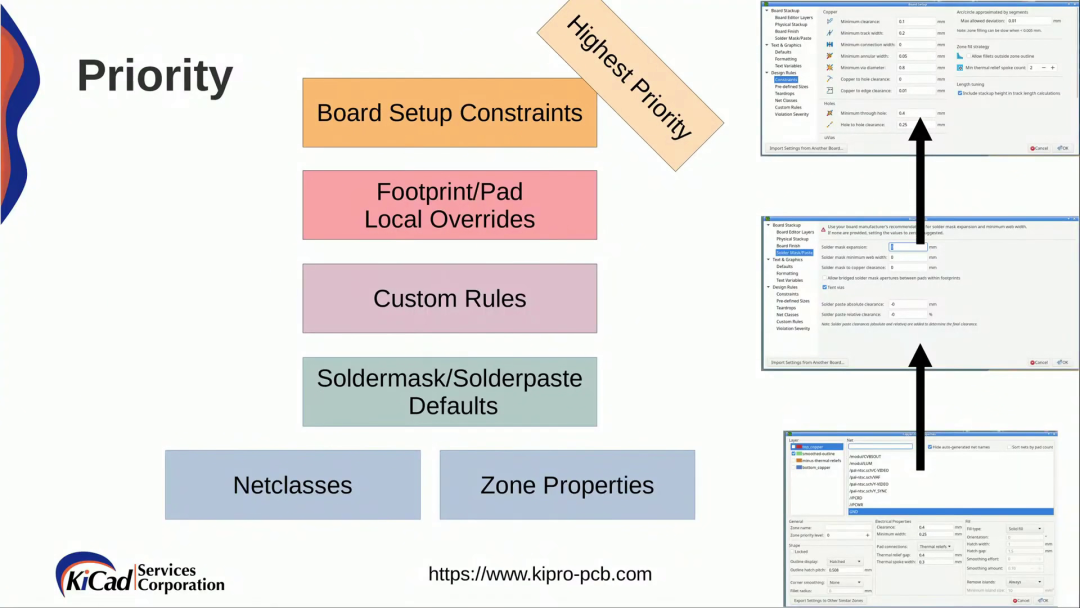
HarmonyOS實戰:自定義時間選擇器
前言 最近在日常鴻蒙開發過程中,經常會使用一些時間選擇器,鴻蒙官方提供的時間選擇器滿足不了需求,所以自己動手自定義一些經常會使用到的時間選擇器,希望能幫到你,建議點贊收藏! 實現效果

HarmonyOS應用自定義鍵盤解決方案
自定義鍵盤是一種替換系統默認鍵盤的解決方案,可實現鍵盤個性化交互。允許用戶結合業務需求與操作習慣,對按鍵布局進行可視化重構、設置多功能組合鍵位,使輸入更加便捷和舒適。在安全防護層面,自定義
如何添加自定義單板
在開發過程中,用戶有時需要創建自定義板配置。本節將通過一個實例講解用戶如何創建屬于自己的machine,下面以g2l-test.conf為例進行說明。
如何快速創建用戶自定義Board和App工程
概述自HPM_SDKv1.7.0發布開始,在HPM_ENV中新增了user_template文件夾,以方便用戶快速創建自定義的Board和App工程。user_template是用戶模板工程,用戶

think-cell:自定義think-cell(四)
定義這些設置。 在 PowerPoint 幻燈片母版視圖中,創建新的自定義版式。您將復制與 think-cell 議程幻燈片的所需外觀最匹配的現有自定義布局之一。 將新的

think-cell;自定義think-cell(一)
本章介紹如何自定義 think-cell,即如何更改默認顏色和其他默認屬性;這是通過 think-cell 的樣式文件完成的,這些文件將在前四個部分中進行討論。 第五部分 C.5 設置默認議程幻燈片

如何創建TestStand自定義步驟
在之前的課程中簡單地介紹過TestStand自帶的一些步驟類型,如測試、消息彈窗、賦值、標簽等等,這些簡單的步驟從TestStand的插入選版中就可以添加到序列中。那么在使用中如果碰到需要實現更加靈活、復雜的功能,使用自帶的一些






 HarmonyOS實戰:3秒實現一個自定義輪播圖
HarmonyOS實戰:3秒實現一個自定義輪播圖

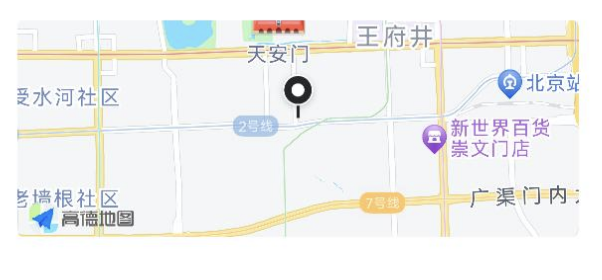
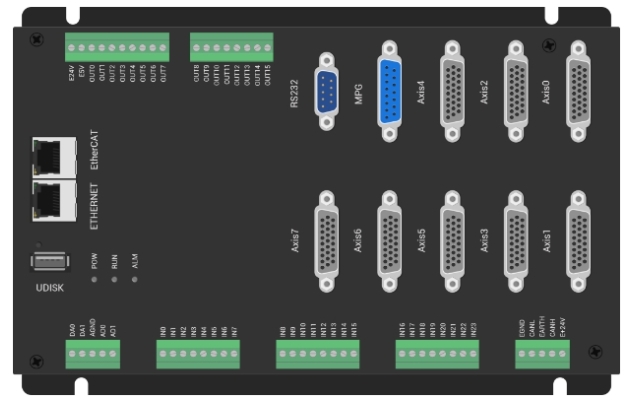













評論